钉钉是一款广受欢迎的企业通讯工具,但是有时候我们会忘记密码而无法登录,当我们在电脑上登录钉钉时,如果忘记了密码该怎么办呢?不用担心钉钉提供了找回密码的功能,只需要按照一定步骤进行操作,就可以重新设置新的密码并成功登录。让我们一起来了解一下钉钉忘记密码如何在电脑上登录吧。
钉钉忘记密码怎么办
步骤如下:
1.进入电脑桌面,双击“钉钉”来启动钉钉软件。见下图
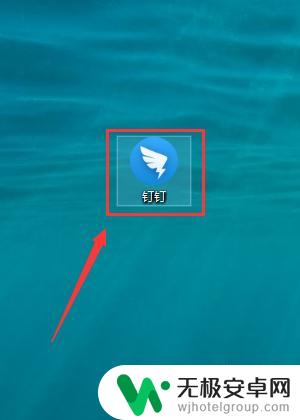
2.打开钉钉密码登录界面后,点击“忘记密码”。见下图
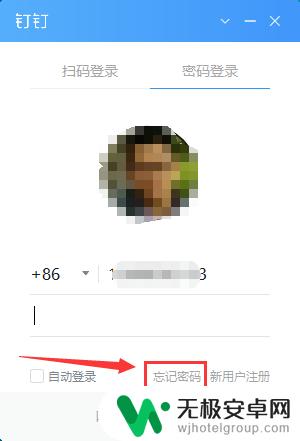
3.在“忘记密码”页面,点击“发送验证码”。见下图
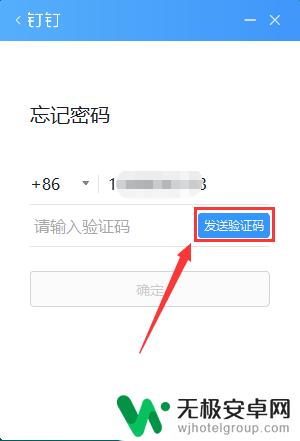
4.等在手机上收到验证码后,在“忘记密码”页面输入收到的4位数验证码。之后点击“确定”按钮。见下图
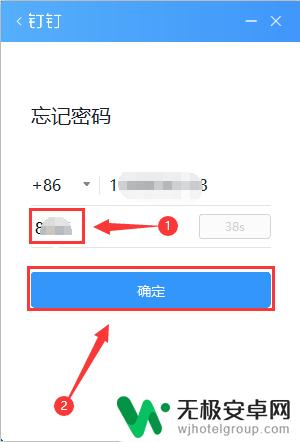
5.打开“新密码设置”页面后,输入新密码(注:务必两次输入的密码要一致)。见下图
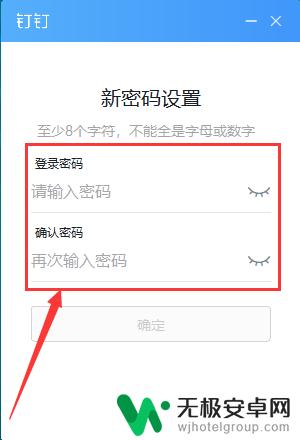
6.两次密码输入完成,点击“确定”按钮即可完成重置密码。见下图
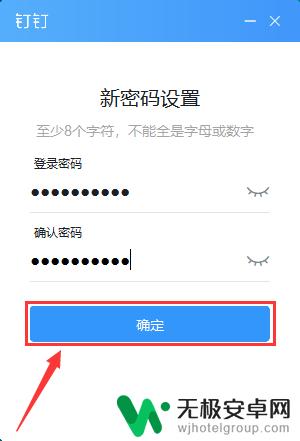
以上是有关如何在电脑上登录钉钉并找回密码的全部内容,如果您遇到这种情况,可以根据本文提供的方法来解决,希望对大家有所帮助。









